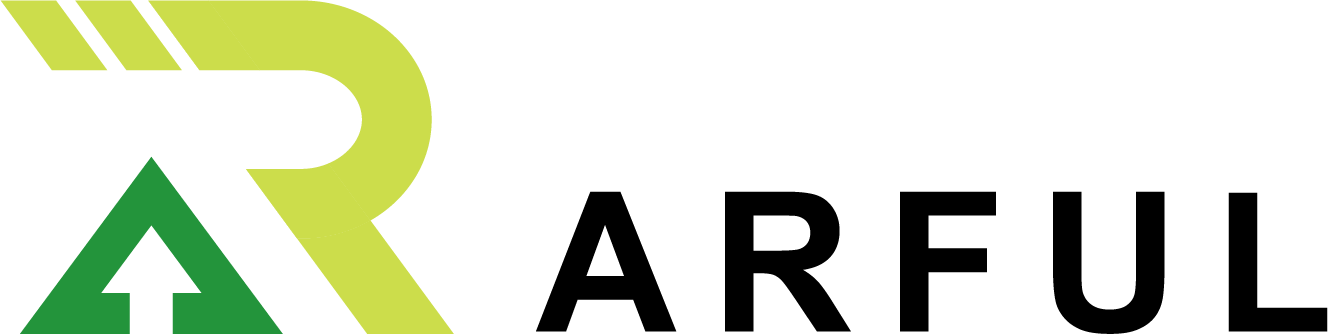Sculptrisとは?初心者でも理解できる基本機能解説

デジタルスカルプティングの世界へようこそ!Sculptrisは初心者から上級者まで幅広いアーティストに人気の3Dモデリングツールです。使いやすさと直感的なインターフェイスで、誰でも簡単に始められるのが魅力。この記事では、Sculptrisの基本機能から応用まで、初心者が理解できるように解説していきます。”Sculptrisとは?初心者でも理解できる基本機能解説”を通じて、3Dモデリングの第一歩を踏み出しましょう。
目次
3分でわかるARFUL
1. Sculptrisを始める前に知っておきたい基本情報
3Dアートの世界に興味を持ち、Sculptrisを始めたいとお考えの方に向けて、ここではSculptrisの基本情報についてお伝えします。Sculptrisは初心者にも分かりやすいインターフェイスを持つ無料の3Dスカルプティングソフトウェアで、手軽に3Dモデリングを行うことができます。しかし、いざソフトウェアを起動したものの、「何から手をつけたら良いのか?」と戸惑うことがあるかもしれません。そこで、はじめる前に理解しておくべき基本的な機能や概念を説明することで、よりスムーズにSculptrisを使い始めることができるよう手助けしたいと思います。デジタルスカルプティングの可能性を最大限に引き出し、創造的な表現を楽しむための第一歩を踏み出しましょう。
1.1. Sculptrisの初心者フレンドリーなインターフェイス
Sculptrisのインタフェースは非常に初心者フレンドリーであり、使いやすいことが特長です。起動すると、中央に配置されたスカルプティング用の球体が表示され、これがあなたのクリエイティブな作品の出発点になります。左側にはスカルプティング用のさまざまなツールが並び、右側にはそれらのツールの細かい設定を変更するためのオプションが備わっています。また、上部にはシンプルなメニューバーがあり、ファイルの操作や画面表示のカスタマイズ、その他デジタルスカルプティングを行う際に役立つ機能へアクセスできるようになっています。
操作方法も直感的で、マウスやペンタブレットを使って直接3Dオブジェクトに触れるような感覚でモデリングが行えます。たとえば、ブラシを使ってオブジェクトの一部を押し上げたり、逆にくぼみを作ることができたりします。さまざまなブラシオプションを使って、形状を細かく調整することが可能です。これにより、自由に想像力を働かせながら、リアルな表現力豊かな3Dモデルを生み出すことができるわけです。
1.2. 3Dモデリングとは?デジタルアートの世界への第一歩
3Dモデリングは、コンピュータ上で立体的な物体を作成し、それを視覚的に表現する技法です。キャラクターデザイン、製品設計、映画やゲームのビジュアルエフェクトなど、様々な分野で活用されています。Sculptrisを使えば、これらの分野に必要な基本的な技術を学ぶことができるでしょう。
初心者が3Dモデリングを始める際には、まず基本的な操作やツールの使い方を把握することが大切です。Sculptrisでは、クレイをこねるような感覚で3Dオブジェクトを形成できるため、直感的に学びながら複雑な形状も作り出せます。また、素材の理解や光の当て方など、3Dアートを作る際の視覚的な要素も探求することが可能です。
1.3. SculptrisとZBrushの関係とは
Sculptrisは、高度な3DスカルプティングツールであるZBrushの開発者であるPixologic社が提供している無料のソフトウェアです。ZBrushはプロフェッショナルな環境で広く使われており、複雑で詳細なモデリングを行うための高機能を搭載しています。対してSculptrisは、ZBrushのような高度な機能は持たずに、基本的なスカルプティング機能を備えているため、初心者が3Dモデリングのスキルを磨くのに適しています。
Sculptrisで基礎を学び、一定レベルのスキルを身につけた後、より複雑な作品を作るためにZBrushにステップアップすることが多いです。このシームレスな連携は、学習者が段階的にスキルアップしていくのを支援するという点において非常に役立つでしょう。また、Sculptrisで作成したモデルはZBrushでさらに詳細に作り込むことも可能です。
2. Sculptrisの基本インターフェイスとナビゲーション
Sculptrisはデジタルスカルプティングの初心者にとって、理解しやすいツールです。基本的なインターフェイスは直感的に操作が可能で、3Dオブジェクトを自在に操ることができます。この記事では、Sculptrisの画面構成を解説し、基本的なナビゲーション方法についてご紹介していきます。まずはSculptrisの画面を開いた時に目にする様々な要素とその機能について理解を深めることから始めていきましょう。
2.1. インターフェイスの概要:作業スペースを理解する
Sculptrisを開始すると、中央に表示される3Dの作業スペースが目に入ります。この空間内におけるあらゆる操作が、作品の創造に直結する部分です。周囲には様々なツールが配置されており、スカルプティング作業をサポートするためのバーがあります。ツールバーには、メッシュを操作するためのブラシや色を塗るペイントツール、オブジェクトの形状を変えるためのスケールや回転のオプションなどが含まれています。インターフェイスを最大限に活用するために、これらのツールの場所と機能を覚えることが重要になります。また、ショートカットキーを学習すると、さらに迅速な作業を行うことが可能になるでしょう。
2.2. 3Dオブジェクトの回転、移動、拡大をマスターする
Sculptrisでは、3Dオブジェクトの回転、移動、拡大縮小といったアクションが基本操作になります。例えば、マウスの右クリックを使いながらドラッグすると、オブジェクトを回転させることができ、中央のホイールやタッチパッドを使用することでズームイン・アウトが可能です。また、左クリックと同時にドラッグすることで、視点を移動させることができます。これらの操作を的確に行うことが、望む形状を作り上げるためには非常に重要です。慣れないうちは、意図しない方向に動いてしまうこともあるかもしれませんが、練習を重ねることで柔軟なモデリングが実現します。さらに、Sculptrisでは視点を固定してオブジェクトだけを回転させるなど、ディテールな作業に便利な機能も用意されているのです。
2.3. ツールとオプションのアクセス容易性
Sculptrisの一番の特長は、ユーザーフレンドリーなインターフェイスにあります。それはツールやオプションに容易にアクセスできることからも明らかです。スカルプティングを行う際には、さまざまなブラシが要となります。これらのブラシには個別の特性があり、例えば、平らにする、引き伸ばす、つけ加えるといった機能が一つ一つのブラシに割り当てられています。また、形状の対称操作をサポートするミラーリングオプションなど、複雑なディテールを繊細に表現するために必要なツールも充実しています。これらのツールは画面のやりくりが良く、初心者でも迷わずに探すことができるようになっています。快適な作業環境を整えるために、Sculptrisのツールオプションの使い方に慣れ親しむことが大切になります。
3. スカルプティングに必要な基本ツールを解説
デジタルスカルプティングは、三次元の作品を作り出す際に重要な役割を持っております。Sculptrisにおいても、その真価を発揮するためには、いくつかの基本的なツールが必要不可欠です。それぞれのツールは特定の機能を持ち、スカルプティングの様々な段階で使用されます。これからSculptrisでデジタルスカルプティングを始めようとしている方々に向けて、基本的なツールの概要とその使い方を解説していきましょう。知っておくべき基本ツールには、ブラシ、イレーション、ピンチ、スムースなどがあり、それぞれが作品に質感や形状をもたらす役割があります。
3.1. メッシュを形作る:スカルプティングの基礎ツール
スカルプト作業を行う上で最も基本的なのは、メッシュを形作ることです。メッシュとは、多くの小さいポリゴンが組み合わさって構成される3Dモデルの基礎的な構造のことで、このメッシュを形作るためのツールがSculptrisには備わっています。主に使われるのは、「Standard Brush」や「Clay」です。Standard Brushは、メッシュに直接影響を与えて盛り上げたり凹ませたりすることができるので、モデルの大まかな形を作り出すときに非常に役に立ちます。「Clay」ツールは、より柔軟な形成が可能で、細かいディテールの追加や領域の拡張に適しています。それぞれのツールで、さまざまな形状や質感を作り出すことができますが、最終的な形を決定するためには組み合わせて使用することが重要です。
3.2. 表面のディテールを細かく加えるためのテクニック
スカルプト作業において、外観をリアルに仕上げるためには、表面のディテールを細かく加えることが必須です。Sculptrisでは、「Crease」や「Pinch」、「Dam_Standard」などのツールが、細かなディテール作りに特化しています。Creaseツールで鋭い溝や線を描くことで、髪の毛やしわなどを表現することができます。「Pinch」ツールは、マテリアルを引き寄せることで、細かいエッジを鮮明にします。また、「Dam_Standard」は、深い溝や切れ込みを作り出すのに優れており、複雑なテクスチャや模様の作成に活用できます。これらのツールを駆使することで、高度なディテールを表現することが可能となります。
3.3. シンメトリーモードの活用方法
デジタルスカルプティングにおいて、作業の効率性と正確性を向上させるためには「シンメトリーモード」の理解が不可欠です。Sculptrisにおけるシンメトリーモードは、モデルの片側を変更すると自動的に反対側にも同じ変更が適用される機能です。このモードを活用することによって、例えば人間の顔や動物の体など左右対称なオブジェクトのモデリング作業を大幅にスピードアップさせることができます。シンメトリーモードをオンにしてスカルプトする際には、中心軸を意識しつつ作業を進める必要があり、モデルが複雑になるにつれて中心に対する微調整が重要になってきます。常にシンメトリーが保たれているか確認しながら、精度の高いスカルプティングを心がけることが大事です。
4. デジタル彫刻を始める:Sculptrisでのスカルプティング
デジタルアートが身近になり、誰もが手軽に3D彫刻を楽しむ時代になりました。その中で注目を集めているのがSculptrisで、このソフトウェアは直感的な操作性と、初心者でも理解しやすいインターフェースを持っているのが魅力です。デジタル彫刻を始めるにあたって、Sculptrisは非常にアクセスしやすいツールだといえるでしょう。無料で提供されていることもあり、気軽に3Dスカルプティングを始めることができます。本記事では、Sculptrisでのデジタル彫刻の入門知識として、基本的な機能や操作手順についてお伝えしていきます。
4.1. 形状からディテールまで:基本的なスカルプティングプロセス
3Dスカルプティングはまず、大まかな形状をつくることから始まります。Sculptrisでは、初期状態で球体が画面に表示され、この球体を変形させていくことで様々な形状を作ることができます。スカルプトツールを使用してメッシュを押したり引いたりしながら、欲しい形に近づけていきます。Sculptrisのこのプロセスは、まるで粘土をこねるような直感的な操作感が特徴です。
また、基本的な形ができたら、次は細かなディテールを加えていくことが重要です。例えば、顔の彫刻で言えば、目や鼻などの特徴を詳細に作り込むことで、リアリティのある作品を作成できます。この段階では、Sculptrisの細かいブラシを使うことで、表面の質感やしわの表現なども可能になります。この細部へのこだわりが、特にクオリティの高い彫刻を実現するためには不可欠なのです。
4.2. クリエイティブな作品を生み出すためのヒントとコツ
Sculptrisで作品を生み出すためには、ただ操作を覚えるだけではなく、クリエイティブな発想が求められます。例えば、参考にするリアルな物体や生物を多角的に研究し、その特徴を把握することが大切です。さらに、他のアーティストの作品を観察することで、新しい発想や技法を得ることもできます。
加えて、定期的に作品を保存して異なるバージョンを残しておくことも重要で、実験的な試みが失敗した場合でも、元のデザインに戻りやすくなります。また、長時間同じ作業に取り組むと見落としがちなポイントが出てくるため、適宜休憩を挟みながら、作業に臨むことも良い結果を導くコツの一つです。
4.3. スカルプティング中に一般的に遭遇する問題と解決策
スカルプティングを進めていると、必ずと言っていいほど遭遇するのが様々な問題です。例えば、作業が進むにつれてパフォーマンスが低下する、メッシュが破損してしまう、思い通りの形にならないなどが挙げられるでしょう。これらの問題への対処法としては、まず、パフォーマンス低下に関しては適切なポリゴン数を心がけることが大切です。Sculptrisでは、メッシュを細かくすることも簡単ですが、あまりにも細かすぎると、コンピュータの処理が追い付かずに処理速度が落ちる原因になります。また、メッシュの破損が起きた場合、修正ツールを適切に使用して修復作業を行います。そして、形が思い通りにならない際は、しばしば作品から離れて客観的に見たり、プロポーションを再確認したりすることで解決策を見出すことが可能です。
5. Sculptrisでのポリゴンの扱い方
Sculptrisを使用した3Dモデリングにおける重要な要素の一つがポリゴンの扱い方です。ポリゴンは、3Dモデルを構成する三角形や四角形などの面のことを指し、彼らが密に集まって形を成しています。Sculptrisではインタラクティブな操作により、直感的にポリゴンの生成や変形ができるため、形状による表現の自由度が格段に高まります。今回は、初心者でも理解しやすいように、Sculptrisにおけるポリゴンの効果的な扱い方について解説していきます。
5.1. ポリゴンとは?3Dモデリングの基本単位を理解する
ポリゴンとは、3D空間で物体の形状を表現するための多角形メッシュです。一つ一つのポリゴンが集まることで、3Dモデルの表面を形成していくわけです。三角形や四角形が基本的な形状であるポリゴンは、細かさによってモデルの詳細度が変わってきます。Sculptrisにおいては、ブラシを使用して直接ポリゴンを追加・削除したり、形状を変更することができるのです。これにより、高い自由度でモデルを作成することが可能になるのですが、ポリゴン数が多過ぎるとファイルサイズが大きくなるなどの問題が生じます。そのため、効率的な使用が求められるのです。また、ポリゴンが適切に分布していないと、不自然な凹凸やエッジが生じるため、均等な分布を心がけることが大切です。
5.2. メッシュの質とポリゴン数のバランスをとる方法
メッシュの質を決める上で、ポリゴン数は非常に重要な要素です。ポリゴン数が少なすぎるとモデルは粗く、多すぎると細かすぎて制御が難しくなり、計算コストが増大します。Sculptrisでは、ブラシのサイズや強度を調整することで、ポリゴン数のバランス取りを行えます。大きいブラシで大まかな形を作り、細かい部分は小さいブラシで詳しく造形していきます。さらに、Sculptrisには「リダイナメィック」という機能もあり、これを用いることで局所的にポリゴン数を増減させることができます。重要なのは、全体のバランスを視野に入れつつ、必要な部分にのみ高密度なポリゴンを配置することです。
5.3. 効率的なモデリングのためのポリゴン管理のベストプラクティス
効率的な3Dモデリングにはポリゴン管理が不可欠です。まず基本となるのは、シンプルな形から始めて徐々に複雑化させること。初めから多くのポリゴンを生成してしまうと、手直しが効きにくくなります。そのため、Sculptrisでは最小限のポリゴンで基本のフォルムを作り、必要に応じてブラシで細部を加えていくことが推奨されています。また、不要なポリゴンを削除することも大切でるの、「リダクション」ツールを使って、モデル全体のポリゴン数を減らしながら最適な密度に調整していくことも一つのベストプラクティスです。そして、モデリングが終わった後には、メッシュのチェックを行い、エラーがないか確認することを忘れてはいけません。適切なポリゴン管理を行うことにより、スムーズなモデリングプロセスと高品質な成果を得ることができるでしょう。
6. Sculptrisの応用:詳細なオブジェクトを作成する
Sculptrisを使用した3Dモデリングでは、初心者でも手軽に詳細なオブジェクトの作成が可能です。基本ツールを使いこなせば、直感的に形状を変更し、細かなディテールを追加することができます。そのための応用テクニックとは、どのようなものがあるのでしょうか。まず、複雑な形状作成には適切なツール選択が欠かせません。また、リアルな質感を出すためには、マテリアルの調整やテクスチャの適用が重要となります。さらに、作品全体のバランスを確認しながら作業を進め、リアリズムを極める努力が求められます。
6.1. テクスチャとマテリアルを使ってリアリズムを追求する
Sculptrisで作成されたオブジェクトに、さらにディープなリアリズムを与える方法の一つとして、テクスチャとマテリアルの適用があります。テクスチャは、オブジェクトの表面に貼り付けることで、リアルな質感や模様を演出できます。たとえば、木の皮や石の表面など自然の質感を生み出す際には、高解像度のテクスチャを用いることでより現実味のある表現を実現できるでしょう。また、マテリアルはオブジェクトの光の反射や透明度といった物理的性質を定義しており、これを適切に設定することで、金属、ガラス、プラスチックなどさまざまな素材を現実的に再現できます。これらの設定を行う際には、リアルな光源や環境設定も重要になり、オブジェクトが置かれるシーンの設計も丁寧に行う必要があります。正しいテクスチャとマテリアルの使い方をマスターすることで、Sculptrisでのクリエイティブな表現の幅が大きく広がります。
6.2. 高度なスカルプティングテクニックの紹介
Sculptrisにおける高度なスカルプティングテクニックを身につけることで、モデリングの質を大きく向上させることができます。ここでは、複雑な形状や緻密なディテールを生み出すためのテクニックをいくつか紹介します。マスク機能を使って特定のエリアのみに作用するスカルプティング、ブラシの圧力感度を調整して微細な表現の変化を生み出すこと、また、アルファを使ったディテールの追加などです。これらの技術は練習を重ねることで習得可能であり、一つ一つの機能を理解して適切に使用することが肝心です。例えば、皮膚のしわや髪の毛の一本一本をリアルに再現するためには、ブラシのサイズや強度を細かく調整し、繊細な操作が求められます。多様なブラシを使いこなすことで、想像した通りのオブジェクト表現を実現することが可能になるでしょう。
6.3. 複雑なモデル作成時のポリゴンの最適化
3DオブジェクトをSculptrisで作成する際のもう一つの重要なポイントは、ポリゴンの最適化です。詳細なオブジェクトを作るうえでポリゴン数が増えると、モデルの細かいディテールは向上しますが、同時にファイルサイズやレンダリング時間が増大する欠点もあります。そのため、最適化は非常に重要で、モデルの品質を維持しつつも効率的なモデリングを行うためのテクニックとして知られています。ポリゴン最適化の方法には、不要なポリゴンを削減する、細かすぎるディテールを単純化する、さらには、ポリゴンの分布を均一にするなどの方法があります。これらの技術を駆使してモデルを作成すれば、システムリソースを節約しながらも、高品質な3Dオブジェクトの制作が可能となります。また、完成したオブジェクトはアニメーションやゲームエンジンにも適用しやすくなり、利便性が高まるでしょう。
7. Sculptrisの使い方のヒントとベストプラクティス
3Dモデリングソフトウェア「Sculptris」を用いて、立体的なデジタルアートを創造することは、初心者にとっては挑戦的かもしれませんが、彫刻のように形を作り出すことができるこのツールは非常に魅力的です。Sculptrisでは、直感的な操作が可能で、マウスやペンタブレットを使用してまるで実際の粘土をこねるかのようにオブジェクトを変形させることができます。デジタルスカルプトの初心者から上級者まで、役立つヒントと経験から得たベストプラクティスをここで分かち合います。基本的な操作方法を理解し、より効率的に、そしてクリエイティブな作品制作へと繋げていくために、注意すべきポイントに触れていきたいと思います。
7.1. ソフトウェアの設定とカスタマイズ方法
Sculptrisを使用する際に最初に行うべきことは、ソフトウェアの設定とカスタマイズです。このプロセスは、使いやすい環境を整えるために非常に重要です。例えば、ブラシの感度やサイズ、固さなどのデフォルト設定を自分の好みに合わせることで、作業の効率が大幅に向上します。また、ショートカットキーのカスタマイズは、頻繁に使う機能へのアクセスを素早くするための鍵となります。ユーザーインターフェイスも、表示するツールやオプションの配置を自由に変更できるため、自らの作業フローに最適なレイアウトを見つけることが肝心です。定期的に設定を見直し、新しいスキルやニーズに応じて調整していくことが、持続的な進化と成長に繋がります。
7.2. 3Dモデリングプロジェクトの効率化テクニック
デジタルスカルプトのプロジェクトは、複雑で時間を要する作業の集合体です。効率化がキーとなるため、ここではいくつかのテクニックを紹介します。まず、大まかな形から始めて、徐々に詳細を足していく段階的なアプローチを取ることが重要です。次に、同じ形状やディテールを持つオブジェクトには、シンメトリー機能を活用しましょう。この機能を使うことで、一度の操作で対称な形状を作り出すことが可能になります。また、リファレンス画像を使用してリアリティを持ったモデルを作成することも、実用的なテクニックの一つです。最後に、定期的なバックアップやバージョン管理を行うことで、作業中のデータを失うリスクを最小限に抑えられます。
7.3. コミュニティとリソースを利用する
Sculptrisは、使い始めは独りで試行錯誤することが多いものですが、世界中には同じソフトウェアを使用している他のアーティストが存在します。オンラインのコミュニティやフォーラムに参加することで、経験豊富なユーザーからの貴重なアドバイスやインスピレーションを得ることができます。また、チュートリアルや使い方ガイドが公開されているサイトも多く存在し、困ったときにはこれらのリソースを参照すると良いでしょう。コミュニティが共有する無料のブラシセットやテクスチャなどのアセットも、作品への応用で大きな違いを生む可能性があります。Sculptrisを使いこなすためには、オンラインリソースを積極的に活用することをお勧めします。
8. Sculptrisを活用したプロジェクト事例とインスピレーション
3Dモデリングの世界において、Sculptrisは初心者から上級者まで幅広いユーザーに親しまれています。直感的な操作が特徴のSculptrisを使用することで、複雑な3Dアート作品を創出することが可能です。このセクションでは、Sculptrisを用いて創意工夫を凝らしたプロジェクトの例や、それによって得られるインスピレーションについて詳細をご紹介します。実際の事例を通じて、その多様性と表現力の高さをご理解いただきたいと思います。
8.1. 初心者から上級者まで:実際のプロジェクト例
さまざまなレベルのクリエーターがSculptrisを利用しています。初心者の方々は基本的な形状のモデリングから学び始め、徐々にスキルを磨いていきます。一方で、上級者はリアリティのあるキャラクターデザインや精巧な風景、または複雑な機械部品などを作り上げています。これらのプロジェクトは、しばしばSculptrisのコミュニティで共有され、ほかのユーザーにとって参考やインスピレーションの源となっています。初心者の方が上級者のプロジェクトを参考にしながら、学んだテクニックを実際に適用し、自分自身のスタイルを確立していく過程は非常に興味深く、3Dモデリングの魅力を存分に感じることができるでしょう。
8.2. Sculptrisを利用して表現されたアート作品
Sculptrisを活用することで表現されるアート作品は多岐にわたります。立体的なキャラクターから細部までこだわり抜かれたアクセサリーデザイン、また抽象的なコンセプチュアルアートに至るまで、Sculptrisはアーティストの想像力を具現化するための強力なツールとして機能しています。これらの作品はアート展示会やオンラインポートフォリオで見ることができ、そのクオリティは商業レベルにも達しています。Sculptrisでクリエイトされる作品の中には、実際にゲームや映画で使用されるものもあり、デジタルアートの可能性を大いに拡がりつつあることを示しています。
8.3. より高度な3Dモデリングソフトウェアへの移行準備
Sculptrisを使いこなせるようになると、次のステップとしてさらに高度な3Dモデリングソフトウェアへの移行を検討するユーザーも少なくありません。たとえば、Sculptrisの開発元であるPixologicが提供するZBrushは、より詳細なテクスチャリングやレンダリングの機能を持つプロフェッショナル向けソフトウェアです。Sculptrisで培った基本スキルは、ZBrushへの移行に際して大いに役立ちますし、制作物の精度をさらに高めるための新たな道を切り開くことにもつながるでしょう。実際に多くのSculptrisユーザーが、スキルアップを目指してより複雑なソフトウェアに進出しています。